VPNとは?VPN仮想プライベートネットワークのメリットとデメリット

VPNとは何か、そのメリットとデメリットは何でしょうか?WebTech360と一緒に、VPNの定義、そしてこのモデルとシステムを仕事にどのように適用するかについて考えてみましょう。
Windows コンピューターはこれまで以上に信頼性が高くなっていますが、それでも組み込みの回復オプションが有効になっていることを確認し、そのオプションを理解しておく必要があります。そうすれば、システム ファイルの破損、マルウェア攻撃、ハードウェア障害などにより PC が起動しなくなった場合でも対応できるようになります。ここでは、提供されているサービスの概要を、少ないものから多いものまで順に示します。
目次
システムの復元は、コンピューターを以前の時点に復元できる Windows の復元機能です。重大な変更を行ったためにシステムが誤動作した場合や、Windows の更新プログラムが適切に実行されずにコンピューターが使用できなくなった場合でも、システムの復元により変更を元に戻し、システムをオンラインに戻すことができます。
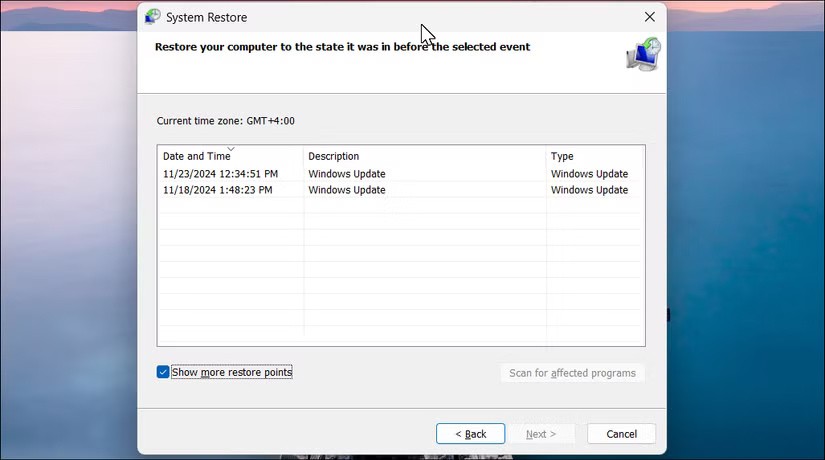
復元ポイントを使用するには、まずインストール ドライブのシステム保護を有効にする必要があります。有効にすると、新しいアプリ、ドライバー、または Windows 更新プログラムをインストールするときに、Windows によって復元ポイントが自動的に作成されます。あるいは、手動で復元ポイントを作成したり、毎日復元ポイントを作成するようにシステムを構成したりすることもできます。
システム保護を構成していない場合は、手順に従ってシステム保護を設定し、Windows で復元ポイントを作成してください。
スタートアップ修復は、コンピューターの起動を妨げる既知の問題をスキャンして修正できる Windows 回復機能です。これらの問題には、システム ファイルの欠落または破損、ブート セクタまたはマスター ブート レコードの誤り、ドライバとアプリケーションの競合、マルウェア感染などが含まれます。
スタートアップ修復を使用するには、まずWindows 回復環境を起動します。 Windows 回復環境に入ったら、[詳細オプション]に移動します。次に、「トラブルシューティング」 > 「詳細オプション」 > 「スタートアップ修復」 > 「再起動」に進みます。 Windows が再起動し、コンピューターの修復が自動的に試行されます。
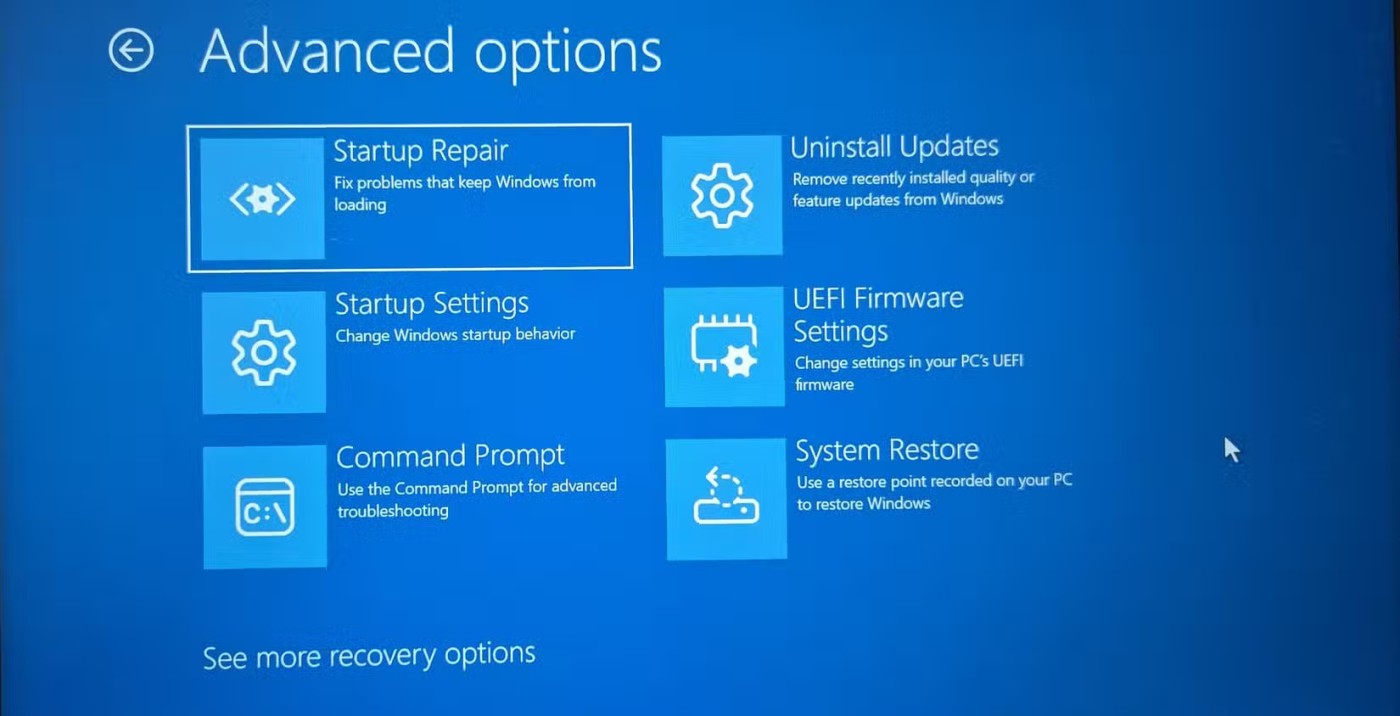
最近の更新後にコンピューターが正常に動作しない場合は、「戻る」オプションを使用して以前の Windows ビルドに復元できます。これは、最新の Windows 更新プログラムが利用可能になるとすぐにインストールする早期導入者にとって便利な機能ですが、場合によっては問題が発生する可能性があります。
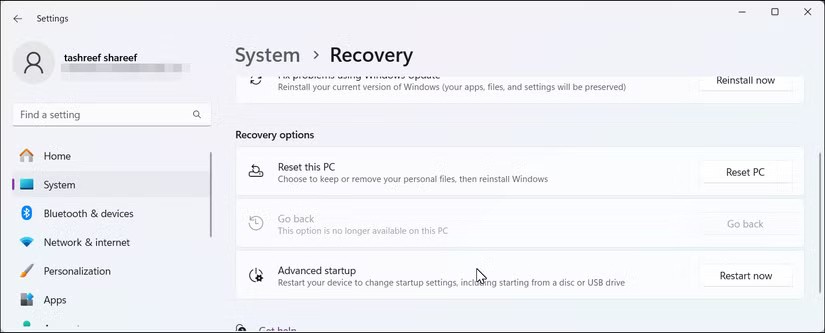
デフォルトでは、「戻る」オプションは更新プログラムのインストール後 10 日間使用できます。ただし、頻繁に更新をロールバックする必要がある場合は、簡単なレジストリの調整を使用して、Windows の復元時間を 60 日間に延長できます。
Windows Update を使用して問題を解決することは、Windows の最新の回復オプションであり、 Windows 11 を再インストールする最も簡単な方法です。このオプションを使用すると、アプリ、ドキュメント、設定をそのまま維持しながら、現在のバージョンの Windows を再インストールしてシステム コンポーネントの破損を修復できます。
このツールにアクセスするには、[設定] > [システム] > [回復]に移動します。ここで、 「Windows Update を使用して問題を解決する」を探し、「今すぐ再インストール」をクリックします。説明を読んで何が起こるかを理解し、「OK」をクリックしてプロセスを開始します。再インストールが完了したら、コンピューターを再起動して修復プロセスを完了します。
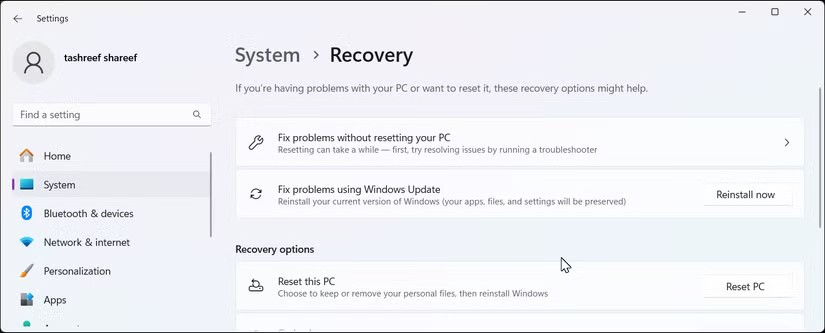
Windows コンピューターを工場出荷時の設定にリセットする簡単な方法は、設定アプリの「この PC をリセット」 オプションを使用することです。名前が示すように、このオプションは Windows を再インストールしてコンピューターを工場出荷時の設定に復元し、システムに付属していないすべてのアプリケーションを削除します。ただし、プロセス中に個人のファイルと設定を保持するオプションがあります。
しかし、リセットはいつ適切なのでしょうか?コンピューターが正常に動作していない場合、パフォーマンスの問題をトラブルシューティングする場合、または再インストールせずに最初からやり直したい場合には、リセットを使用できます。これは最も侵襲的なオプションであるため、上記のオプションで問題を解決できない場合を除いて使用しないでください。
上記のオプションはほとんどの問題をカバーしますが、Windows に深刻な問題がある場合は、当然ながらオペレーティング システム内でその問題にアクセスすることはできません。ここで回復ドライブが役に立ちます。これは、必要に応じて Windows を再インストールするために必要なトラブルシューティング ツールやシステム ファイルなど、Windows 環境のコピーが含まれるバックアップ オプションです。
そこから、スタートアップ修復、以前のビルドへのロールバック、システムの復元の実行など、この記事で前述した高度な修復オプションを選択できます。他の方法がすべて失敗した場合は、リセットを実行して Windows を再インストールできます。
他のすべての回復方法が失敗した場合は、USB インストール メディアを使用して Windows を再インストールできます。クリーン インストールでは、アプリ、設定、個人ファイルなど、インストール ドライブからすべてのデータが消去されます。
Windows 11 をクリーン インストールするには、起動可能な USB が必要です。その後、新しく作成したインストール メディアから起動し、インストールを続行できます。
Windows ではクラッシュ、マルウェア攻撃、ハードウェア障害から回復するためのソリューションが多数提供されていますが、データを保護するために PC を適切にバックアップすることが重要です。これらのバックアップ戦略には、完全なシステム イメージ バックアップの作成や、壊滅的なハードウェア障害が発生した後でも復元できる Windows 上のハード ドライブのクローン��成が含まれます。
VPNとは何か、そのメリットとデメリットは何でしょうか?WebTech360と一緒に、VPNの定義、そしてこのモデルとシステムを仕事にどのように適用するかについて考えてみましょう。
Windows セキュリティは、基本的なウイルス対策だけにとどまりません。フィッシング詐欺の防止、ランサムウェアのブロック、悪意のあるアプリの実行防止など、様々な機能を備えています。しかし、これらの機能はメニューの階層構造に隠れているため、見つけにくいのが現状です。
一度学んで実際に試してみると、暗号化は驚くほど使いやすく、日常生活に非常に実用的であることがわかります。
以下の記事では、Windows 7で削除されたデータを復元するためのサポートツールRecuva Portableの基本操作をご紹介します。Recuva Portableを使えば、USBメモリにデータを保存し、必要な時にいつでも使用できます。このツールはコンパクトでシンプルで使いやすく、以下のような機能を備えています。
CCleaner はわずか数分で重複ファイルをスキャンし、どのファイルを安全に削除できるかを判断できるようにします。
Windows 11 でダウンロード フォルダーを C ドライブから別のドライブに移動すると、C ドライブの容量が削減され、コンピューターの動作がスムーズになります。
これは、Microsoft ではなく独自のスケジュールで更新が行われるように、システムを強化および調整する方法です。
Windows ファイルエクスプローラーには、ファイルの表示方法を変更するためのオプションが多数用意されています。しかし、システムのセキュリティにとって非常に重要なオプションが、デフォルトで無効になっていることをご存知ない方もいるかもしれません。
適切なツールを使用すれば、システムをスキャンして、システムに潜んでいる可能性のあるスパイウェア、アドウェア、その他の悪意のあるプログラムを削除できます。
以下は、新しいコンピュータをインストールするときに推奨されるソフトウェアのリストです。これにより、コンピュータに最も必要な最適なアプリケーションを選択できます。
フラッシュドライブにオペレーティングシステム全体を保存しておくと、特にノートパソコンをお持ちでない場合、非常に便利です。しかし、この機能はLinuxディストリビューションに限ったものではありません。Windowsインストールのクローン作成に挑戦してみましょう。
これらのサービスのいくつかをオフにすると、日常の使用に影響を与えずに、バッテリー寿命を大幅に節約できます。
Ctrl + Z は、Windows で非常によく使われるキーの組み合わせです。基本的に、Ctrl + Z を使用すると、Windows のすべての領域で操作を元に戻すことができます。
短縮URLは長いリンクを簡潔にするのに便利ですが、実際のリンク先を隠すことにもなります。マルウェアやフィッシング詐欺を回避したいのであれば、盲目的にリンクをクリックするのは賢明ではありません。
長い待ち時間の後、Windows 11 の最初のメジャー アップデートが正式にリリースされました。













